Dropshipping을 위해 WordPress에서 주문 양식을 만드는 방법
게시 됨: 2018-12-03여러 알림을 보내는 Dropshipping용 WordPress의 주문 양식이 필요합니까? 단일 양식에서 추가 알림을 보내면 많은 시간을 절약하고 정리할 수 있습니다.
이 기사에서는 dropshipping을 위해 WordPress에서 간단한 주문 양식을 만드는 방법을 보여줍니다.
다음은 이 게시물을 탐색하는 데 도움이 되는 목차입니다.
- 간단한 WordPress 주문 양식 만들기
- 주문 양식 사용자 정의
- 양식 설정 구성
- 고객에게 이메일 영수증 보내기
- 귀하의 사이트에 Dropshipping 양식 추가
Dropshipping이란 무엇이며 어떻게 작동합니까?
Dropshipping은 재고를 보유하지 않고 제품을 판매하는 온라인 비즈니스를 운영하는 방법입니다.
전통적인 전자 상거래 상점을 운영하는 것보다 직송에는 많은 이점이 있습니다.
- 재고, 보관 및 배송이 dropshipper의 일이므로 초기에 많은 돈을 투자할 필요가 없습니다.
- 제품이 판매될 때까지 제품에 대한 비용을 지불하지 마십시오. 현금 흐름을 보장하고 재고 과잉을 방지합니다.
- 추가 비용 없이 실행 가능한 제품을 찾는 대로 제품을 혼합 및 매칭하여 온라인 비즈니스를 쉽게 확장할 수 있습니다.
- 스토어에 새로운 제품을 지속적으로 추가하여 더 많은 재방문 고객을 볼 수 있습니다.
- 비즈니스가 성장함에 따라 무제한 인벤토리를 즐길 수 있습니다.
- 재고를 직접 처리할 필요가 없습니다.
Dropshipping에 WordPress를 사용하는 방법
누군가 귀하의 웹사이트에 방문하여 직송 양식을 통해 제품을 주문하면 직송 배송업체에 구매 사실을 알리기만 하면 고객의 집까지 직접 제품을 배송할 수 있습니다.
그렇기 때문에 웹사이트에 직송 양식을 설정하면 전통적인 전자 상거래 상점에서 발생하는 번거로움 없이 온라인 소매를 이용할 수 있는 좋은 방법입니다.
1단계: 간단한 WordPress 주문 양식 만들기
가장 먼저 해야 할 일은 WPForms 플러그인을 설치하고 활성화하는 것입니다. 자세한 내용은 WordPress에 플러그인을 설치하는 방법에 대한 단계별 가이드를 참조하세요.
그런 다음 WPForms » 새로 추가 로 이동하여 새 양식을 만듭니다.
설정 화면에서 양식의 이름을 지정하고 청구/주문 양식 템플릿을 선택합니다.
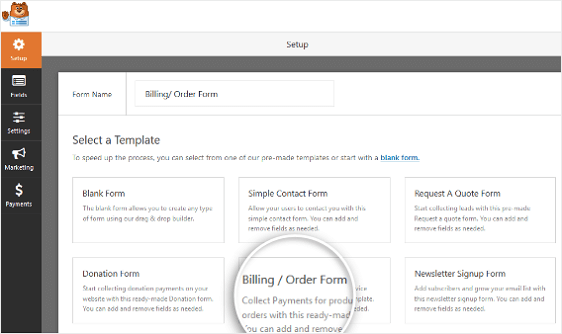
WPForms는 당신을 위해 간단한 주문 양식을 만들 것입니다.
2단계: WordPress 주문 양식 사용자 지정
양식 편집기에서 왼쪽 패널에서 오른쪽 패널로 필드를 끌어 추가 필드를 추가할 수 있습니다.
그런 다음 필드를 클릭하여 변경합니다. 양식 필드를 클릭하고 끌어서 dropshipping 양식 필드의 순서를 다시 정렬할 수도 있습니다.
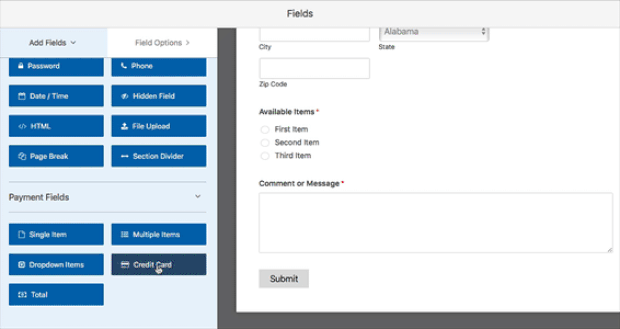
WPForms는 유연하고 사용하기 쉽기 때문에 완전히 맞춤형 주문 양식을 만드는 것은 매우 간단합니다.
즉, 다음은 더 많은 전환을 얻기 위해 dropshipping 양식에 추가할 양식 필드 및 사용자 정의 옵션에 대한 몇 가지 아이디어입니다.
- 신용 카드: WPForms는 Stripe와 원활하게 통합되며 고객이 즐길 수 있도록 구독 서비스를 설정한 경우 반복 결제도 지원합니다.
- 이미지 선택: 고객은 구매하는 제품의 이미지를 보고 싶어합니다. 양식의 라디오 버튼 옆에 이미지 선택 항목을 추가하면 사람들이 최종 선택을 하기 전에 구매하는 제품의 시각적 표현을 볼 수 있습니다.
- 섹션 구분선: WordPress의 직송 주문 양식은 제공하는 제품 유형에 따라 길 수 있습니다. 주문 양식 포기를 줄이고 고객이 양식을 더 쉽게 작성할 수 있도록 하려면 양식을 섹션으로 나누는 것이 좋습니다.
- 뉴스레터 가입 양식: 고객이 구독하도록 하려면 고객이 클릭할 수 있도록 뉴스레터 가입 양식 확인란을 양식에 추가하십시오. 다음은 WPForms가 통합하는 모든 이메일 마케팅 서비스 제공업체를 살펴보겠습니다.
마지막으로, 지불을 허용하지 않는 WordPress 직송 주문 양식을 만들기로 결정할 수 있습니다. 이 단계에 대한 도움이 필요하면 온라인 결제 없이 간단한 주문 양식을 만드는 방법에 대한 자습서를 확인하십시오.
또한 고객이 주문한 후 지불금을 징수하는 데 적합한 인보이스 발행 소프트웨어를 찾는 데 도움이 필요한 경우 WordPress 양식에 가장 적합한 이 인보이스 발행 소프트웨어를 확인하십시오.
물론 이것들은 고려해볼 만한 아이디어일 뿐입니다. 사실 WPForms는 빈 캔버스이며 간단한 드래그 앤 드롭으로 원하는 양식 필드를 추가하거나 제거할 수 있습니다.
또한 할인 기능을 사용하고 양식에 쿠폰 코드 필드를 추가하는 방법을 배우려는 경우 자습서가 있습니다.
양식이 원하는 대로 표시되면 저장 을 클릭합니다.
3단계: 양식 설정 구성
주문 양식에 구성할 설정이 많이 있습니다.
시작하려면 설정 에서 일반을 클릭하십시오 . 이 영역에서 양식의 이름, 설명, 제출 버튼 사본 등을 변경할 수 있습니다. 원치 않는 양식 제출로부터 웹 사이트를 안전하게 보호하기 위해 추가 스팸 방지 기능을 활성화할 수도 있습니다.
확인 섹션에서 사이트 방문자가 웹사이트에서 주문 양식을 제출하면 메시지를 표시할 수 있습니다.
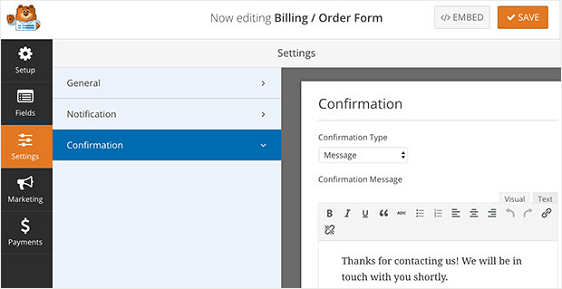
WPForms에는 메시지, 페이지 표시 및 리디렉션의 세 가지 확인 유형이 있습니다. 하나 또는 조합을 선택할 수 있습니다.
마지막으로 양식의 지불 설정을 구성할 수 있습니다. WPForms는 PayPal, Authorize.Net 및 Stripe와 통합됩니다.
쉬운 단계별 지침을 보려면 여기에서 PayPal 애드온 설치 및 사용과 Stripe 애드온 설치 및 사용에 대한 자습서를 확인하세요.
하나 이상의 결제 옵션을 제공하려는 경우 고객이 결제 방법을 선택할 수 있도록 하는 방법에 대한 자습서를 확인하십시오.

4단계: 고객에게 이메일 영수증 보내기
마지막으로 가장 중요한 것은 WordPress에서 직송을 위해 주문 양식을 만들 때 이메일 알림 설정을 구성해야 한다는 것입니다.
알림은 양식이 제출될 때 이메일을 보내는 좋은 방법입니다.
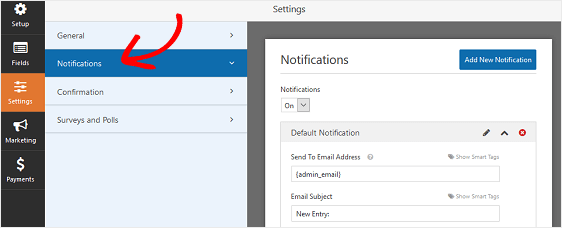
사실, 이 기능을 비활성화하지 않으면 누군가가 귀하의 사이트에 직송 양식을 제출할 때마다 이에 대한 알림을 받게 됩니다.
그러나 오늘날 시장에서 가장 강력한 WordPress 양식 작성기 플러그인인 WPForms를 사용하면 동일한 양식에서 여러 알림을 쉽게 보낼 수 있으므로 주문이 처리되었음을 알아야 하는 모든 사람이 즉시 알 수 있습니다.
예를 들어 자신, 팀원, 심지어 직송 회사에 이메일 알림을 보낼 수 있습니다. 물론 여기에는 고객도 포함됩니다. 그들은 사이트의 주문 양식을 통해 결제한 후 영수증을 원할 것입니다.
가장 좋은 점은 양식 필드에서 필요한 정보를 갖도록 각 알림을 사용자 정의할 수 있다는 것입니다.
여러 유형의 여러 알림을 설정하는 데 도움이 필요하면 여러 양식 알림 만들기에 대한 이 자습서를 확인하세요.
그 동안 이 빠른 단계를 확인하여 고객이 사이트에서 주문을 제출하면 추가 알림을 생성할 수 있습니다.
알림 섹션에서 새 알림 추가 버튼을 클릭하여 시작합니다.
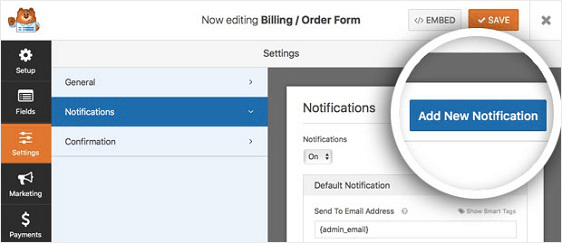
새 알림의 이름을 지정할 수 있는 팝업 모달이 나타납니다. 이것은 참조용이므로 원하는 대로 이름을 지정할 수 있습니다. 확인 을 클릭 합니다.
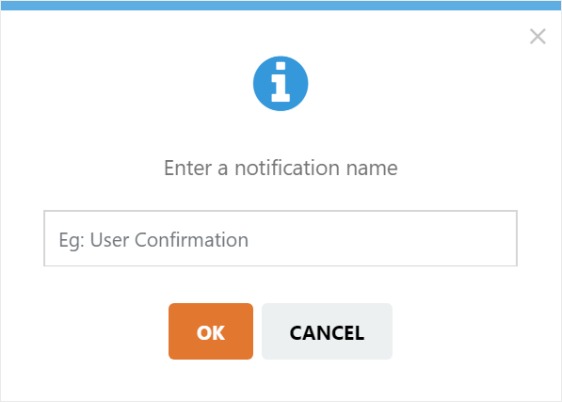
주문 양식을 작성한 고객에게 이 알림을 보내려면 이메일 주소로 보내기 필드 옆에 있는 스마트 태그 표시를 클릭하십시오.
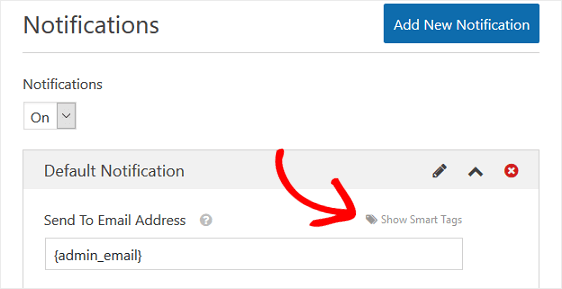
그런 다음 드롭다운 메뉴에서 이메일 을 선택합니다.
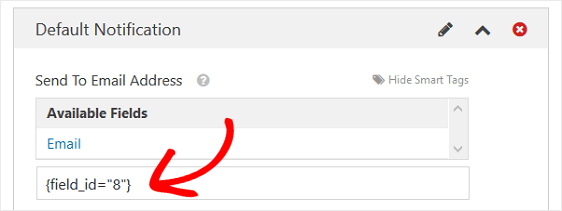
마지막으로 메시지 섹션까지 아래로 스크롤하여 고객이 귀하로부터 이메일을 받았을 때 표시할 메시지를 입력하십시오.
알림에 주문 양식의 내용을 포함하려면 알림 메시지의 {all fields} 를 유지하여 고객이 작성한 모든 항목이 이메일에 표시되도록 합니다.
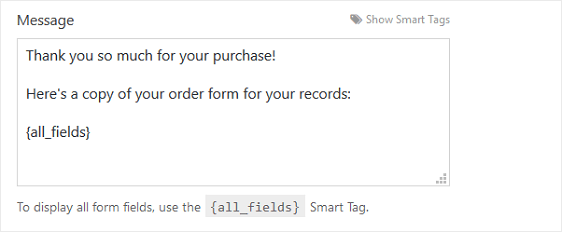
동일한 양식에서 둘 이상의 이메일 알림을 만드는 것은 현명한 생각입니다. 비즈니스를 간소화하고 모든 사람이 항상 루프 상태에 있도록 합니다. 그렇게 하면 웹사이트에서 처리된 주문이 문제 없이 완료될 수 있습니다.
5단계: 사이트에 Dropshipping 양식 추가
직송 주문 양식을 만든 후 WordPress 웹사이트에 추가해야 합니다.
WPForms를 사용하면 블로그 게시물, 페이지 및 사이드바 위젯을 포함하여 웹사이트의 여러 위치에 양식을 추가할 수 있습니다.
가장 일반적인 게시물/페이지 삽입 옵션을 살펴보겠습니다.
시작하려면 WordPress에서 새 게시물이나 페이지를 만드세요. 그런 다음 첫 번째 블록(페이지 제목 아래의 빈 영역) 내부를 클릭하고 WPForms 추가 아이콘을 클릭합니다.
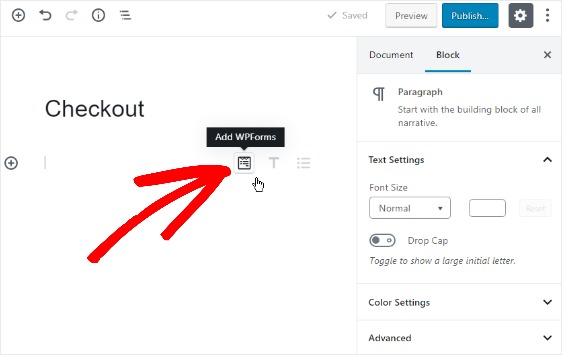
편리한 WPForms 위젯이 블록 내부에 나타납니다. 표시되는 WPForms 드롭다운을 클릭하고 이미 생성한 양식 중에서 페이지나 게시물에 삽입할 양식을 선택합니다.
청구/주문 양식을 선택합니다.
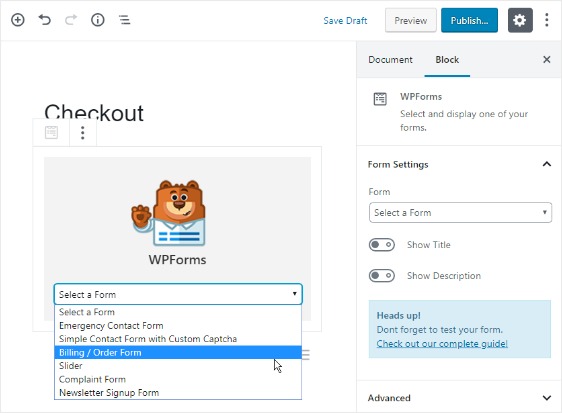
그런 다음 게시물이나 페이지를 게시하여 사이트 방문자가 볼 수 있도록 주문 양식이 웹사이트에 표시되도록 합니다.
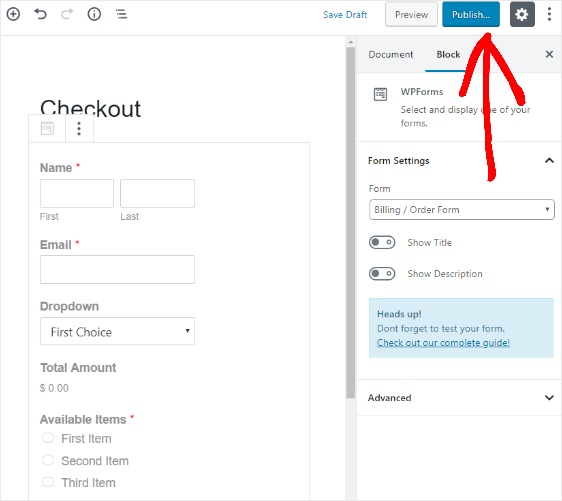
Dropshipping을 위한 WordPress에 대한 최종 생각
그리고 당신은 그것을 가지고 있습니다! 이제 dropshipping을 위한 간단한 WordPress 주문 양식을 만드는 방법을 알게 되었습니다.
직송 주문을 통해 판매를 늘리는 방법을 찾고 있다면 다음 유용한 가이드를 확인하세요.
- 최적화 주문으로 매출을 높이는 방법
- 총 가격을 변경하는 제품 옵션을 추가하는 방법
그래서, 당신은 무엇을 기다리고 있습니까? 지금 가장 강력한 WordPress 양식 플러그인을 시작하십시오. WPForms는 훌륭한 WordPress dropshipping 플러그인으로 작동합니다.
이 기사가 마음에 든다면 Facebook과 Twitter에서 우리를 팔로우하십시오.
